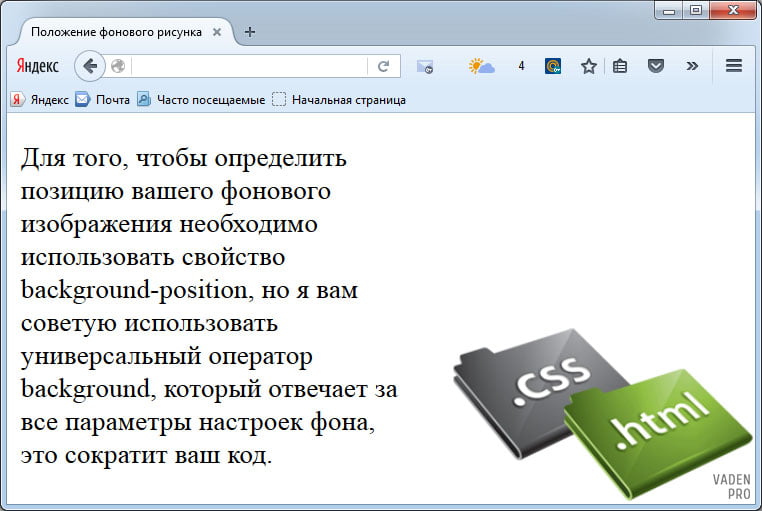- Float-блоки по углам контейнера c текстом вокруг
- [wrapper]
- [box]
- [float]
- background — position
- Кратко
- Пример
- Как пишется
- Ключевые слова
- Пиксели или другие единицы измерения длины
- Проценты
- Подсказки
- На практике
- Алёна Батицкая советует
- Как разместить фоновую картинку в нужном углу?
- В каких браузерах работает?
- Поставить элемент в правый нижний угол
Float-блоки по углам контейнера c текстом вокруг
Перемещение изображения вправо или влево с обтеканием текста? Float-блок – это простая задача, но как насчет перемещения изображения в нижний левый или нижний правый угол.
На первый взгляд теперь это кажется сложной задачей, наверное, чтобы справиться с ней, может понадобиться JS?
На самом деле – нет, всё это легко делается с помощью всего нескольких строк CSS!
Для внесения ясности разберем код.
[wrapper]
Основной div должен быть flexbox-контейнером. Flexbox позволяет полагаться, по умолчанию, на выравнивание по растяжению чтобы иметь возможность использовать height:100% .
[box]
Это flex-элемент и здесь ему не нужен какой-либо конкретный CSS. Этот элемент будет определять высоту своего контейнера (wrapper) и, поскольку это flex-элемент, он будет растянут до своей собственной высоты. При растяжении такое поведение даст эталонную высоту, которую могут использовать дочерние элементы.
If the flex item has align-self: stretch, redo layout for its contents, treating this used size as its definite cross size so that percentage-sized children can be resolved.
[float]
“Плавающий” float-элемент рядом с текстовым содержимым, благодаря сложному вычислению высоты, будет занимать всю высоту. Внутри этого элемента изображение перемещается вниз с помощью flexbox. До сих пор ничего сложного и код должен выдавать следующее:
Теперь немного магии с помощью css-свойства shape-outside . CSS-свойство shape-outside определяет произвольную фигуру, которую обтекает соседнее содержимое. По умолчанию это содержимое обтекает по внешней границе, с учётом margin . shape-outside предоставляет возможность настроить обтекание текстом объекты сложной формы.
inset() определяет область вставленного прямоугольника. Первые четыре аргумента представляют собой верхнее, правое, нижнее и левое смещения внутрь от ссылочного блока, которые определяют расположение краев вставленного прямоугольника.
Итак, с помощью shape-outside: inset(calc(100% — X) 0 0) создаётся вставка-прямоугольник, которая начинается точно в верхней части изображения, так как координата top будет равна 100% — X , где X – высота (height) изображения, а 100% – это высота float-элемента.
Такой трюк позволит тексту обернуть свободное пространство над изображением, т.е. плавающее изображение окажется прижатым к правому нижнему углу блока с текстом. С помощью значения float: left можно легко переместить изображение в левый нижний угол.
Используя вышесказанное, можно реализовать более необычные ситуации. Вот некоторые из них:
background — position
Фоновая картинка подчиняется этому свойству и занимает нужную позицию.
Время чтения: меньше 5 мин
Обновлено 20 декабря 2021
Кратко
Скопировать ссылку «Кратко» Скопировано
При помощи свойства background — position можно управлять положением фоновой картинки внутри элемента.
Если фоновая картинка ( background — image ) меньше, чем элемент, и автоматическое повторение фона ( background — repeat ) отключено, то по умолчанию она расположится в левом верхнем углу.
Пример
Скопировать ссылку «Пример» Скопировано
div class="element">div> .element background-color: #49a16c; background-image: url("doggo.png"); background-repeat: no-repeat;>.element background-color: #49a16c; background-image: url("doggo.png"); background-repeat: no-repeat; >
Как видно в примере, маленькая картинка с персонажем располагается в левом верхнем углу. Но по логике это изображение нам нужно расположить в правом нижнем углу.
Для этого мы изменим значение свойства background — position на нужное нам: 100 % 100 % или bottom right . Они равнозначны.
.element background-position: 100% 100%;>.element background-position: 100% 100%; >
Или при помощи ключевых слов:
.element background-position: bottom right;>.element background-position: bottom right; >
Как пишется
Скопировать ссылку «Как пишется» Скопировано
Ключевые слова
Скопировать ссылку «Ключевые слова» Скопировано
Доступны слова center , bottom , left , right . Их можно комбинировать, например: left center — по центру левой стороны; right bottom — правый нижний угол. Если хотим расположить картинку по центру по горизонтали и вертикали, второе слово center можно опустить.
.element background-position: left top;>.element background-position: left top; >
.element background-position: center;>.element background-position: center; >
По центру по горизонтали и у нижнего края:
.element background-position: center bottom;>.element background-position: center bottom; >
Пиксели или другие единицы измерения длины
Скопировать ссылку «Пиксели или другие единицы измерения длины» Скопировано
Можно указать конкретное положение картинки в блоке.
10 px от левого края и 150 px от верхнего края:
.element background-position: 10px 150px;>.element background-position: 10px 150px; >
1 rem от левого края и по центру между верхом и низом:
.element background-position: 1rem;>.element background-position: 1rem; >
15 единиц ширины от левого края и 25 единиц высоты от верха:
.element background-position: 15vw 25vh;>.element background-position: 15vw 25vh; >
Проценты
Скопировать ссылку «Проценты» Скопировано
Для этого свойства проценты рассчитываются необычным для CSS образом: от разницы между размером элемента и размером самой фоновой картинки. Сдвиг картинки на 50 % , то есть на половину этой разницы, центрирует её по соответствующей оси. Значение 0 % 0 % ставит картинку в левый верхний угол, а 100 % 100 % — в правый нижний.
.element background-position: 100% 100%;>.element background-position: 100% 100%; >
.element background-position: 50% 50%;>.element background-position: 50% 50%; >
.element background-position: 15% 5%;>.element background-position: 15% 5%; >
Если развернуть запись 15 % 5 % подробнее, то станет понятнее, как работают проценты в этом случае:
- Слева от картинки 15% свободного места, а справа — оставшиеся 85%.
- Над картинкой 5% свободного места, а под ней — оставшиеся 95%.
Подсказки
Скопировать ссылку «Подсказки» Скопировано
💡 Свойство положения фона не наследуется.
💡 Ключевые слова можно указывать в любом порядке. В остальных случаях первая величина — это позиция по горизонтали, а вторая, если есть — по вертикали.
💡 Значение по умолчанию — 0% 0% (левый верхний угол).
💡 Если указано только одно значение, то второе подставляется автоматически и равняется 50 % . То есть значение 100 % расположит картинку по центру правого края.
💡 Если картинка больше блока, то разница их размеров, от которой отсчитываются проценты, оказывается отрицательной, поэтому они сдвигают картинку не вправо и вниз, а влево и вверх. Но 50 % 50 % и в этом случае совмещает центр картинки с центром элемента, а 100 % 100 % — правый нижний угол картинки с правым нижним углом элемента.
💡 Если картинка занимает всё пространство блока, то background — position с ключевыми словами или в процентах не возымеет никакого действия (проценты будут отсчитываться от нуля). Но его принято указывать, чтобы в случае замены картинки новое изображение располагалось по центру блока.
💡 Изменение положения фона можно анимировать при помощи свойства transition 🥳
На практике
Скопировать ссылку «На практике» Скопировано
Алёна Батицкая советует
Скопировать ссылку «Алёна Батицкая советует» Скопировано
🛠 В работе редко требуется располагать маленькие фоновые картинки в больших блоках. Сейчас принято делать красивые фоны на всю ширину. Но для любых фонов стоит указывать background — position : center или background — position : 50 % 50 % — в качестве подстраховки от фатальной поломки вёрстки.
🛠 Можно встретить такую запись: background — position : right 20px bottom 10px; . В этом случае отступ будет отсчитываться не от верхнего левого угла, а от указанной при помощи ключевого слова стороны. В данном случае картинка будет расположена в двадцати пикселях от правого края и в десяти пикселях от нижнего края.
🛠 Помимо перечисленных вариантов можно использовать функцию calc ( ) для указания более гибкого значения.
Как разместить фоновую картинку в нужном углу?
Довольно часто небольшие статьи сопровождаются фоновыми картинками для визуального украшения веб-странички. Чтобы оформить статью по особенному, дизайнеры часто прибегают к нестандартным решениям в позиционировании картинки. сегодня будет рассмотрен тот вариант, когда какую либо картинку нужно закинуть в нижний угол контейнера по правой стороне.
Для определения позиции вашей фоновой картинки необходимо использовать команду background-position, но я вам советую применять универсальный оператор background, который отвечает за все параметры настроек фона, это сократит ваш код. Выбранное нами положение соответствует командам right bottom. То есть, мы говорим CSS, что хотим видеть нашу картинку внизу справа. Не забываем также указать значение no-repeat, что не позволит зациклить вывод фона на весь родительский контейнер.
html height: 100%; > body background: url(fon.png) right bottom no-repeat; padding-right: 200px; > Для того, чтобы текст не наплывал на наш фон, зададим правый отступ родительскому контейнеру через свойство padding-right. Также обращаю ваше внимание на высоту тега html. Это связано с тем, что мы задаем положение блока справа внизу, а чтобы то же самое происходило в окне браузера — нужно растянуть родителя на всю высоту окна.
Итак, смотрим, как браузер реагирует на наш код
В каких браузерах работает?
Поставить элемент в правый нижний угол
Поместить таблицу в правый нижний угол
Всем привет! на сайте уже есть одна таблица. Как разместить вторую таблицу в правый нижний.
Сдвинуть вложенный див в правый нижний угол
Так возникла другая проблема. Нужно сделать портфолио Делаю так создаю div, вставляю в него.
Как поставить форму авторизации на верхний правый угол, используя стили
Ребята,помогите, 1)как поставить форму авторизации на верхний правый угол , используя стили? На.
Переместить минимальный элемент матрицы в правый нижний угол
Путем перестановки строк и столбцов переместить минимальный элемент массива F(M, M) в правый нижний.
div{position: relative; width: 300px; height: 200px; border: 1px solid red;} a{position: absolute; bottom: 0px; right: 0px;}
не много другого эфекта ждал. если таблица меньше чем div то ссылку будет не под таблицей.
А мне нужно имено что бы ссылка была под таблице, как подпись.
Лучше конечно посмотреть на код, но как я понял Вам подойдет это:
1 2 3 4 5 6 7 8 9 10 11 12 13 14 15 16 17 18 19 20 21 22 23
html xmlns="http://www.w3.org/1999/xhtml"> head> meta http-equiv="Content-Type" content="text/html; charset=windows-1251" /> title>Сумма чисел числа/title> style type='text/css'> table td a /style> /head> body> div> table> a href='#'>Ссылка/a> tr> td>1/td> td>2/td> td>2/td> /tr> /table> /div> /body> /html>
div { overflow: hidden; } a { float: right; }
Сообщение от Vicont
Лучше конечно посмотреть на код, но как я понял Вам подойдет это:
1 2 3 4 5 6 7 8 9 10 11 12 13 14 15 16 17 18 19 20 21 22 23
html xmlns="http://www.w3.org/1999/xhtml"> head> meta http-equiv="Content-Type" content="text/html; charset=windows-1251" /> title>Сумма чисел числа/title> style type='text/css'> table td a /style> /head> body> div> table> a href='#'>Ссылка/a> tr> td>1/td> td>2/td> td>2/td> /tr> /table> /div> /body> /html>
Минимальный по модулю элемент матрицы переместить в правый нижний угол
Дана квадратная матрица порядка n. С помощью допустимых преобразований добиться того,чтобы один из.
Переставляя строки и столбцы матрицы, переместить наименьший элемент в нижний правый угол
дана матрица nxm. переставляя ее строки и столбцы, переместить наименьший элемент в нижний правый.
Определить минимальный элемент матрицы и с помощью перестановок строк и столбцов поместить его в правый нижний угол
Помогите, пожалуйста. нужно написать скрипт: Определить минимальный элемент массива и с помощью.
Переставляя строки и столбцы матрицы, переместить max (min) элемент в левый (правый) верхний (нижний) угол
Дана квадратная матрица порядка n*n . Переставляя её строки и столбцы, добиться того, чтобы.
Помочь черепашке попасть в правый нижний угол
помогите доделать пожалуйста, выдает ошибку. На квадратной доске расставлены целые.